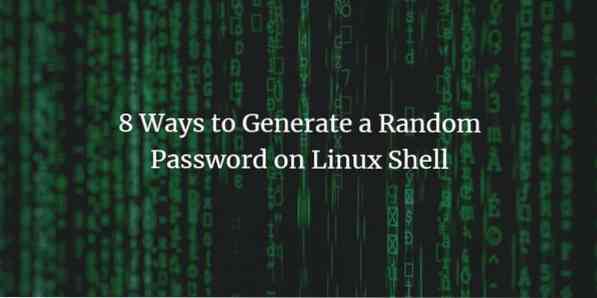
Tugeva parooli omamine teenuse kasutajanime ja parooli abil autentimisel on väga oluline. Mõnikord peate kaitsma oma kontot või serverit ja proovima oma andmeid kaitsta. Tihti öeldakse, et tugeval paroolil peab olema vähemalt 14 tähemärki koos variatsioonidega, nagu võivad olla tähed ja tähestikud väiketähed / suurtähed. Enamasti peetakse pikka parooli palju turvalisemaks kui lühikest parooli, kuna seda on raske saada. Selles õpetuses näeme palju võimalusi tugeva parooli loomiseks Linuxi käsurealt. Vaatame palju erinevaid võimalusi, et luua Linuxi käsurealt piisavalt turvaline parool, mis on piisavalt turvaline. Peate käsurealt genereerima tugevama parooli, nii et sellel on mitmeid erinevaid meetodeid ja utiliite, mis on juba saadaval. Me arutame paljusid meetodeid ja võite valida mõne parooli loomise viisi vastavalt teie vajadustele.
Parooli genereerimine OpenSSL-iga
Linuxi käsurea paroolide loomiseks ja genereerimiseks on Linuxis olemas mitu meetodit. Esimene, mida proovime, on OpenSSL-i kasutamine. Järgnevad on sammud, mida selleks tuleb järgida.
Samm 1: Kõigepealt avage terminal, klõpsates Ubuntu käivitajal ja otsige terminali.
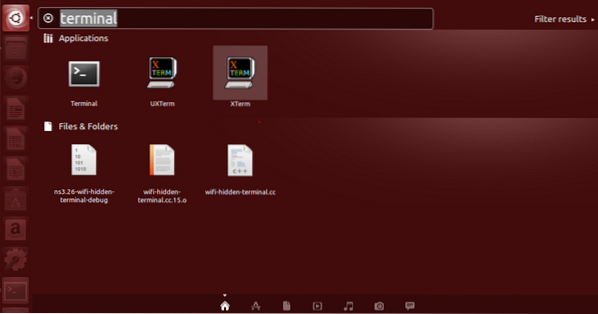
2. samm: Nüüd klõpsake terminalil ja oodake, kuni terminal avaneb.
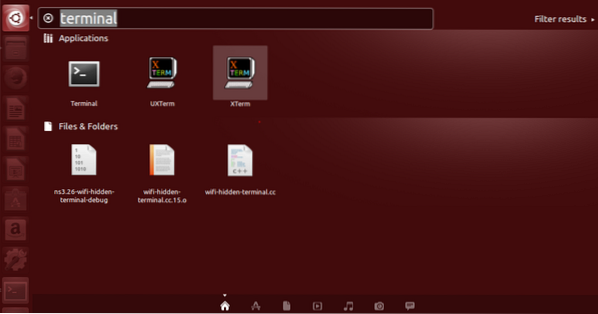

3. samm: Kui terminal on avatud, on teil selline ekraan:
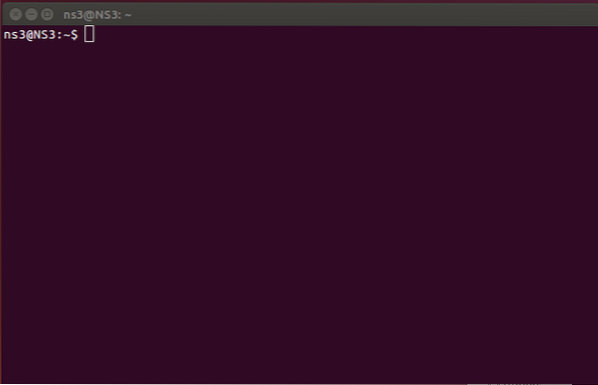
4. samm:
Tugevama parooli loomiseks kasutatav käsk sisaldab funktsiooni OpenSSL rand. See aitab meil tekitada stringis 14 juhuslikku tähemärki. Käsk onopenssl rand -base64 14 ”.

Tulemuseks on tugev 14-täheline parool, nagu allpool näidatud.

Parooli loomine urandomi abil
Teine käsk, mida kasutame parooli loomiseks, on filtreerinud / dev / urandom väljundi tr-ga. See võimaldab meil kustutada kõik soovimatud märgid ja aitab seejärel printida ainult esimesed 14 tähemärki.

Ülaltoodud käsu väljund on järgmine:

Väljund on võimaldanud meil printida esimesed 14 tähemärki ainult kõigi soovimatute märkide kustutamisega.
Parooli genereerimine pwgeni abil
Pwgeni kasutamiseks peame selle tööriista esmalt installima. See tööriist aitab meil luua juhuslikke, kuid mõttetuid paroole. Ehkki selle loodud paroolid on juhuslikud, on need siiski hääldatavad. Niisiis, installime tööriista nüüd järgmise käsu abil.

Sisestage volitused vastavalt soovile

Paigaldamine algab lõpuks. Käsurida näeb välja täpselt nagu allpool olev ekraan.
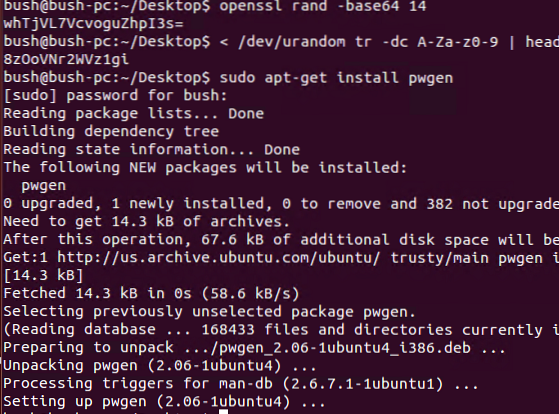
Kui installimine on tehtud, genereerime juhusliku stringi, milles on 14 tähemärki.

Juhuslikult saadud string on see.

Parooli genereerimine, kasutades gpg
GPG-d saab kasutada ka tugeva 14 tähemärgiga parooli loomiseks. Gpg tööriist kasutab 14 märgi loomiseks järgmist käsku.

Selle käsu tulemus on

Ja lõpuks on meil loodud parool, mis on.

SHA abil parooli genereerimine
Selles meetodis kasutame SHA-d, samuti saame kuupäeva räsida. See jookseb läbi base64. Selle tulemusena saame 32 tähemärgi ülaosas väljundi.

Siin on tulemus, mis sisaldab 32 tähemärki, kuid omab tugevat parooli, et süsteem oleks turvaline.

Parooli genereerimine lihtsal viisil
Parooli genereerimine on käsurea abil üsna lihtne. Kuigi see pole juhuslik, on see kasulik, kui kasutame kogu parooli. Selleks on kõige lihtsam käsk järgmine:

Ülaltoodud käsu tulemus on string, nagu allpool näidatud.

Ja see käsk on väga lihtne ja piisavalt lihtne meelde jätta.
Parooli genereerimine apg abil
APG on automaatne parooligeneraator, see on juba installitud kõikidesse Ubuntu süsteemidesse. See on ka hõlpsasti kasutatav utiliit. See aitab meil genereerida erinevaid paroole, mis on juhuslik sisend.
Tervete juhuslike paroolide genereerimiseks võime käivitada apg -a 1, mis annab meile 8-10 juhusliku märgiga paroolid. Sel eesmärgil kasutatav käsk on apg -a 1. Käitame ja näeme väljundis loodud erinevaid paroole.

Väljundil on palju juhuslikke paroole.
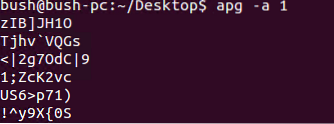
Parooli genereerimine makepasswd abil
"makepasswd”Saab kasutada ka paroolide loomiseks. Selle utiliidi kasutamiseks installime selle alguses. Kasutame käsku sudo apt-get install makepasswd.

Sisestage nõutavad mandaadid.

Volituste kirjutamisel alustatakse installimist.
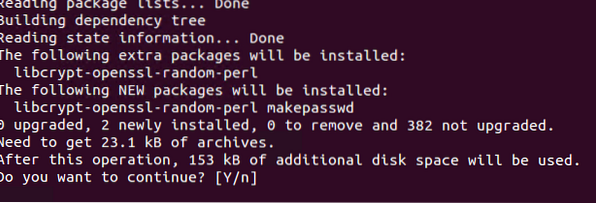
Vajutage jätkamiseks Y
Kui utiliit on installitud, kirjutame käsu, mis on makepasswd -count NumberOfPasswords -minchars MinLengthOfPassword.
Alguses ütleme, mitu parooli me soovime luua ja milline peab olema iga parooli pikkus. Siin oleme palunud genereerida 4 parooli, mille pikkus on kaheksa.

Tulemus on näidatud allpool. Meil on kokku 4 parooli, milles igas on 8 tähemärki.
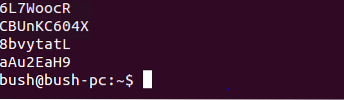
Käsk vastutab juhuslike paroolide loendi loomise eest, lähtudes soovitud paroolide arvust ja pikkuse määrame ka meie.
Järeldus
Selles õpetuses oleme arutanud paljusid paroolide genereerimise viise Linuxi käsurealt. Juba praegu on palju meetodeid. Vähesed utiliidid on juba Linuxi käsureal olemas, samas kui need, mida pole, on neid hõlpsasti installida saadaolevate käskude abil. Õpetuses oleme arutanud utiliiti openssh, urandom, pwegn, gpg, sha, date, apg ja makepasswd. Kõik need käsud tagavad Linuxi käsurealt tugevama parooli loomise ja on kasutajale kasulikud oma süsteemide turvalisuse säilitamiseks.
 Phenquestions
Phenquestions



